Терминалы сбора данных — устройства для переноса информации о товаре в учетную систему. Для идентификации товара используют штрихкод, который терминал считывает и передает информацию на ПК или хранит ее в своей базе данных. При помощи ТСД организации ведут учет поступления, списания и расхода товарных единиц на складе, проводят инвентаризацию и т. д.
Производители предлагают большой выбор терминалов сбора данных разных модификаций: оснащенные цветным или монохромным сенсорным дисплеем, клавиатурой (кнопочной или сенсорной), встроенной фотокамерой, принтером штрихкодов или этикеток, сканером штрихкодов, RFID-меток.
Рассмотрим особенности модели Opticon Clk-3001, драйвер, другое ПО для работы и интеграции с 1С.
Характеристики и применение ТСД Opticon Smart Clk-3001
Терминал сбора данных Smart Opticon — продукт совместных разработок японского концерна Opticon и Атол.
Главные особенности устройства:
- русскоязычный интерфейс;
- двуязычная клавиатура ТСД с алфавитом на кириллице и латинице;
- цветной LCD-дисплей с разрешением на 15 строк;
- ресурс работы аккумулятора — 40 часов без подзарядки (10 сек на одно сканирование)
Работает на DOS-образной ОС и имеет три типа встроенной памяти: 4 Mb (FlashROM), 2 Mb (SRAM), 128 Mb (FlashNand).
Сканированная информация хранится 24 часа.
Лазерный сканер формата 1D распознает кодировки стандарта: JAN, EAN, UPC, Industrial 2 of 5, Interleaved 2 of 5, Code 11, 39, 93, 128, Plessey MSI и UK, IATA и т.д.
Отличается высокой прочностью и ударостойкостью: корпус выдерживает падения со 150 метров. Уровень защиты от влаги и пыли — IP54. Рабочая температура от -10 до 50º С при влажности от 20 до 85 %.
Сканер удобен в работе благодаря эргономичному дизайну с изогнутым сканирующим модулем и мягкой рукояткой. Облегченная конструкция снижает нагрузку на руки — вес ТСД вместе с аккумулятором всего 156 г.
Применение ТСД Opticon Smart Clk-3001
Модель оснащена полным функционалом, необходимым для ТСД, поэтому его применяют для сбора информации на промышленных предприятиях, в организациях сферы транспортных и логистических услуг, на складах, в организациях и пунктах оптово-розничной торговли.
Подходит для решения сложных задач на складе:
- приемка и отгрузка товаров (вмещает каталоги с полными наименованиями);
- перемещение и инвентаризация остатков;
- учет и контроль списания, поступления и расхода товарных наименований.
Считыватель универсален как для промышленных предприятий, так и для небольших магазинов розничной торговли, бутиках, минимаркетах, супермаркетах и на складах.
Краткая инструкция по работе с Opticon Clk-3001
При первом включении устройства следует установить аккумулятор. Убедиться, что контакты плотно прилегают к аккумулятору и верно установлена полярность контактов батареи и терминала.
ТСД подключается к компьютеру через USB-шнур, который входит в комплект поставки.
Основные клавиши:
- Power — включение.
- Scan и Enter — клавиша подтверждения ввода или считывания в режиме сканирования.
- Alt — перевод клавиатуры в режим ввода букв или цифр.
- Клавиши навигации — для передвижения между пунктами меню. Если пункты пронумерованы, то для выбора нужного достаточно нажать соответствующую цифру на клавиатуре, не передвигаясь по меню при помощи клавиш навигации.
- BS — удаление знака перед курсором.
Модель поддерживает следующие режимы сканирования: поштучный — распознает штрихкод и фиксирует информацию о единице товара. Режим обработки партий товара — считыватель сканирует штрихкод, оператор вводит количество товара в партии.
Для корректной работы сканера штрихкод должен находится внутри линии сканирования.
Инструкцию пользователя Opticon 3001 можно скачать в центре загрузок Атол.
Программное обеспечение для Opticon 3001: Mobilelogistics
Программное обеспечение MobileLogistics (далее ML) применимо не только для Opticon 3001. Этот продукт, разработан для терминалов сбора данных и портативных компьютеров для организации управления бизнес-процессами при помощи вышеупомянутых устройств.
Программу устанавливают для учета движения товаров и материальных средств.
Сферы применения:
- Розница и склады — для контроля приема, перемещения, отпуска товаров и торговли; проведения инвентаризации, мониторинга цен.
- На производстве — учет и перемаркировка товарных единиц и материального капитала предприятия. Контроль движения продукции. Управление запасами и остатками.
- Логистика и транспортные компании — мониторинг документации и грузов, отслеживание рабочих процессов, организация доставки.
- Медицинские учреждения и аптеки — для контроля документации (карты больных, истории болезни), учета лекарственных средств.
- Организации общепита — приемка продуктов, организация приема и оформления заказов, складской учет.
Mobilelogistic не сложно настроить под нужды конкретной организации. Это среда для разработки, конфигурации которой можно менять в зависимости от специфики сферы деятельности клиента.
То есть, когда возникнет необходимость в некоторых изменениях логики системы под нужды компании, то предпринимателю не нужно оплачивать новую прошивку или разработку дополнительной утилиты. Для этого достаточно доработать и перенастроить типовую конфигурацию любого модуля программы.
Архитектура продукта состоит из двух модулей — «Конфигуратор» и «Терминал».
Первая часть устанавливается на ПК для настройки рабочих процессов считывателя или мобильного устройства.
Часть «Терминал» предназначена для установки на само устройство, для реализации прописанных «сценариев» работы со сканером.
Краткая инструкция Opticon Clk-3001: соединение с ПК, установка ПО
Чтобы установить программное обеспечение, считыватель нужно подключить к компьютеру.
Для этого понадобится USB-шнур, который включен в комплект поставки, и диск с программными компонентами — также входит в комплектацию. Если утилиты для USB-подключения и программы Appload для синхронизации файлов и ОС нет, их можно скачать на сайте производителя.
Инструкция для подключения Opticon Clk-3001 к ПК и активация ПО включает несколько основных шагов:
- Загрузка установочных утилит и драйвера ТСД Атол на компьютер.
- Установка Mobilelogistic последней версии.
- Активация лицензии программы.
- Установка терминальной версии софта на устройство.
- Настройка работы.
После того как утилиты будут загружены и установлены на компьютер, нужно вставить аккумулятор в считыватель и включить его. Затем следует открыть системное меню сканера, и, не покидая папки, одновременно нажать клавиши BS и Fn1. Далее подключить считыватель к ПК через USB-порт.
Процесс инсталляции конфигурации терминальной версии софта на сканер состоит из нескольких основных этапов:
- Указать порт и выбрать версию прошивки для загрузки.
- Запустить драйвер Атол и в меню «Тест драйвера» указать необходимые данные для соединения компьютера с устройством (порт, модель, скорость подключения и т.д.)
Провести тест подключения. - Выбрать «Загрузка конфигурации» в меню драйвера «Дополнительно», указав путь.
- Подробные шаги описаны в инструкции по установке ПО для ТСД Opticon Smart Clk-3001).
- Загрузить файл лицензии, который можно получить на странице генерации файлов при наличии заранее купленного разрешения (конверт с LisenseID).
После активации конфигурации произведите все необходимые настройки.
ТСД Opticon Smart Clk 3001: инструкция по настройке
При первом запуске ПО, в системных папках сканера создается текстовый файл ML.INI. Документ содержит базовые установки, которых обычно достаточно для работы считывателя.
Настроить базовые параметры для работы устройства можно на самом ТСД, передвигаясь при помощи клавиш навигации, и выбирая нужные пункты.

Шаблоны ШК — настройка типовых штрихкодов (можно задать параметры для 20 видов шаблонов)

Раздел «Настройки БД» — позволяет работать с базой данных. Доступны следующие действия:
- зациклить базу данных (то есть изменить логику функции формирования последовательности записей в БД);
- удалить данные с терминала.
«Настройки обмена» — пункт, в котором можно установить параметры скорости и четности обмена данными с компьютером.

Группа параметров работы сканера при считывании штрихкода, а также установки распознавания по типу штрихкода регулируются в разделе «Настройки сканера»
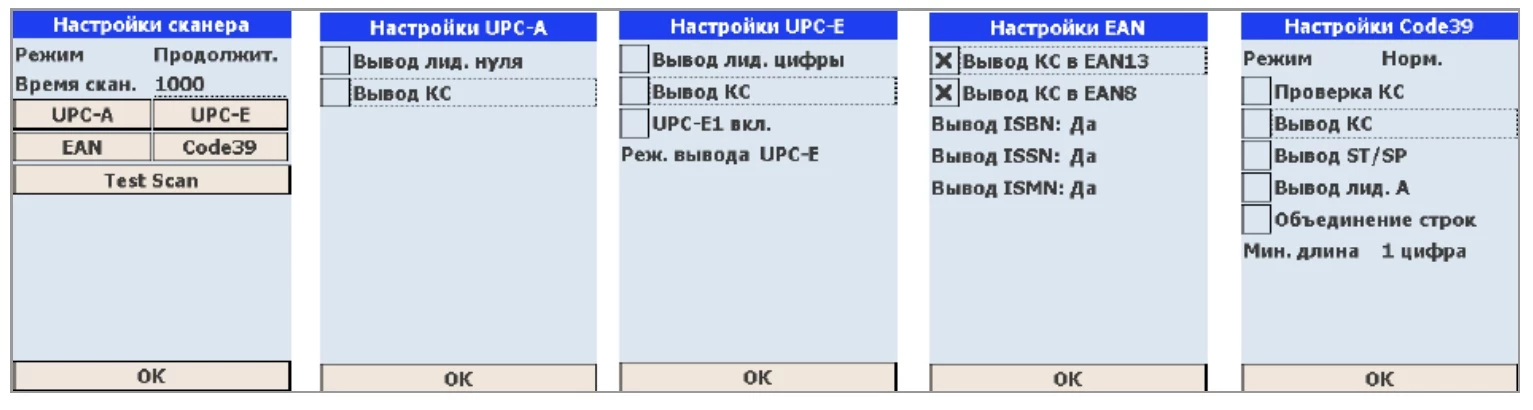
Отрегулировать параметры подсветки и автоматическое отключение терминала можно в меню:
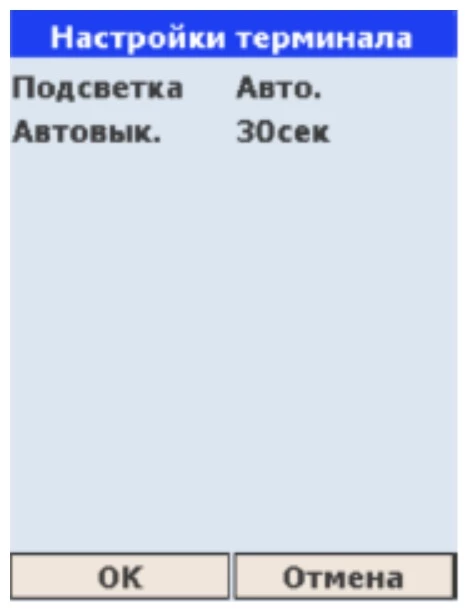
Подключение Opticon Clk-3001 к 1С
Для автоматизации процессов учета товаров, реализована возможность подключения Opticon Clk-3001 к 1С.
Еще в 2014 году разработчик сообщил, что получен сертификат соответствия считывателя и его софта для его подключения и взаимодействия с товароучетным ПО.
Сертификат совместимости подтверждает соответствие справочников обеих систем: 1С и программного обеспечения терминала. Это значит, что конфигурации ML содержат механизмы для автоматической интеграции 1С с устройством.
Нужен ли дополнительный драйвер Opticon Clk-3001 для 1С
Для интеграции любого оборудования с учетной программой понадобится внешняя прошивка и драйвер для подключения оборудования, через который можно настроить обмен данными. В случае с Opticon Clk-3001 драйвер терминала сбора данных версии 8.2 с прошивкой для 1С уже входит в состав дистрибутива ML версии 5.5 и выше. Компонента работает бесплатно в составе софта, поэтому дополнительно скачивать ее не понадобится.
Драйвер Атол в составе ПО для Opticon Clk-3001 совместим с 1С 8.3, УТ 10.3 и выше, Розница 1.0 — 2.0 Базовая и Проф и т. д. Список совместимых решений 1С:Предприятия и их редакций с ML может быть изменен. Поэтому возможность взаимодействия конкретной версии ПО с аппаратом нужно уточнять в компании (библиотека подключаемого оборудования). Типовая интеграция возможна только с базовыми конфигурациями учетного софта.
В случае, если базовые редакции программы или возможности терминала не подходят для нужд организации, предприниматель может заказать и приобрести готовые решения Атол и 1С.
Как подключить Opticon Clk-3001 к 1С: драйвер ТСД Атол
Для подключения Opticon Clk-3001 к 1С, система запросит драйвер Атол, который входит в состав дистрибутива Mobilelogistic.
Чтобы интегрировать терминал с ПО, нужно:
- открыть в 1С меню подключаемого оборудования;
- выбрать рабочее место кассира и оборудование для активации обмена данными.
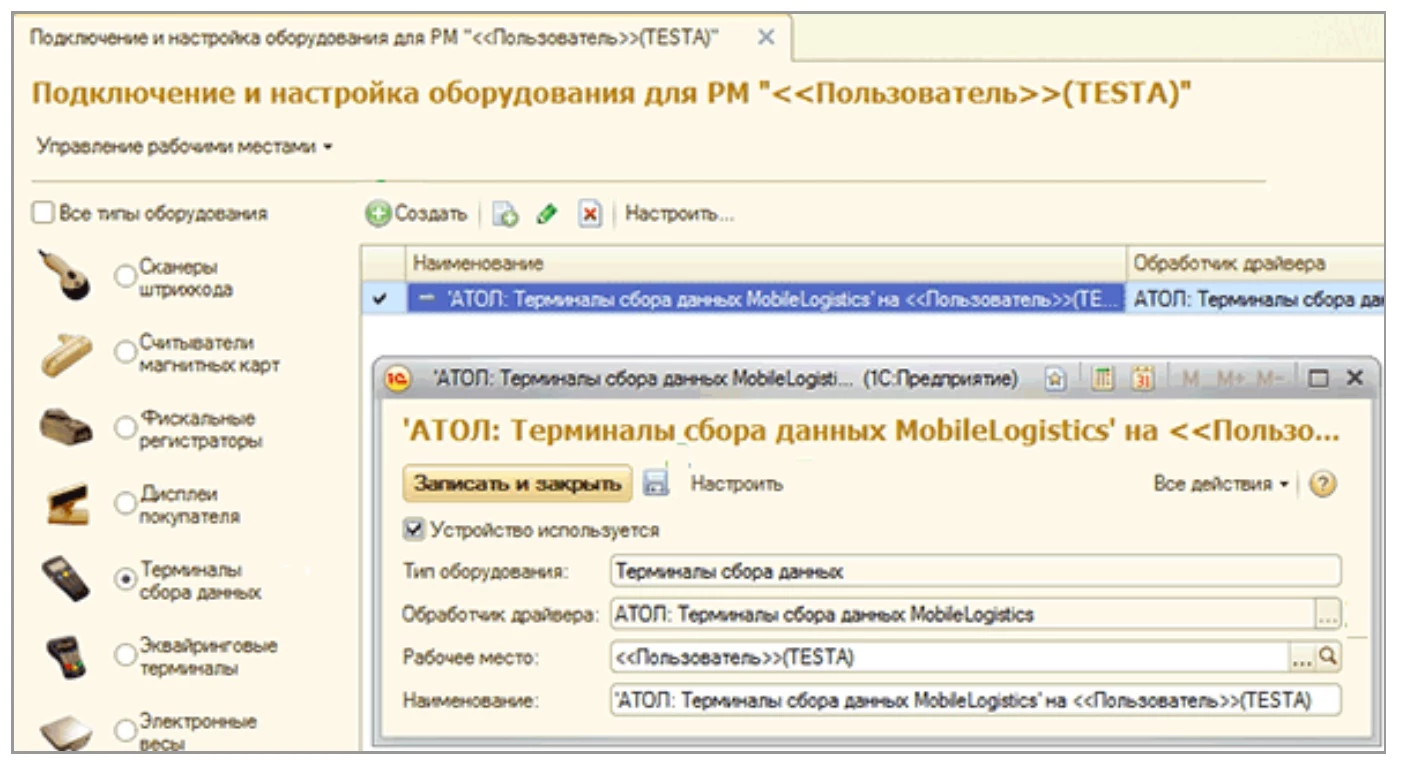
Если драйвер еще не был запущен, то система не «увидит» сканер и запросит установку компоненты.
После того, как будут прописаны все необходимые данные параметров связи и выбран COM-порт, устройство можно подключать к 1С.
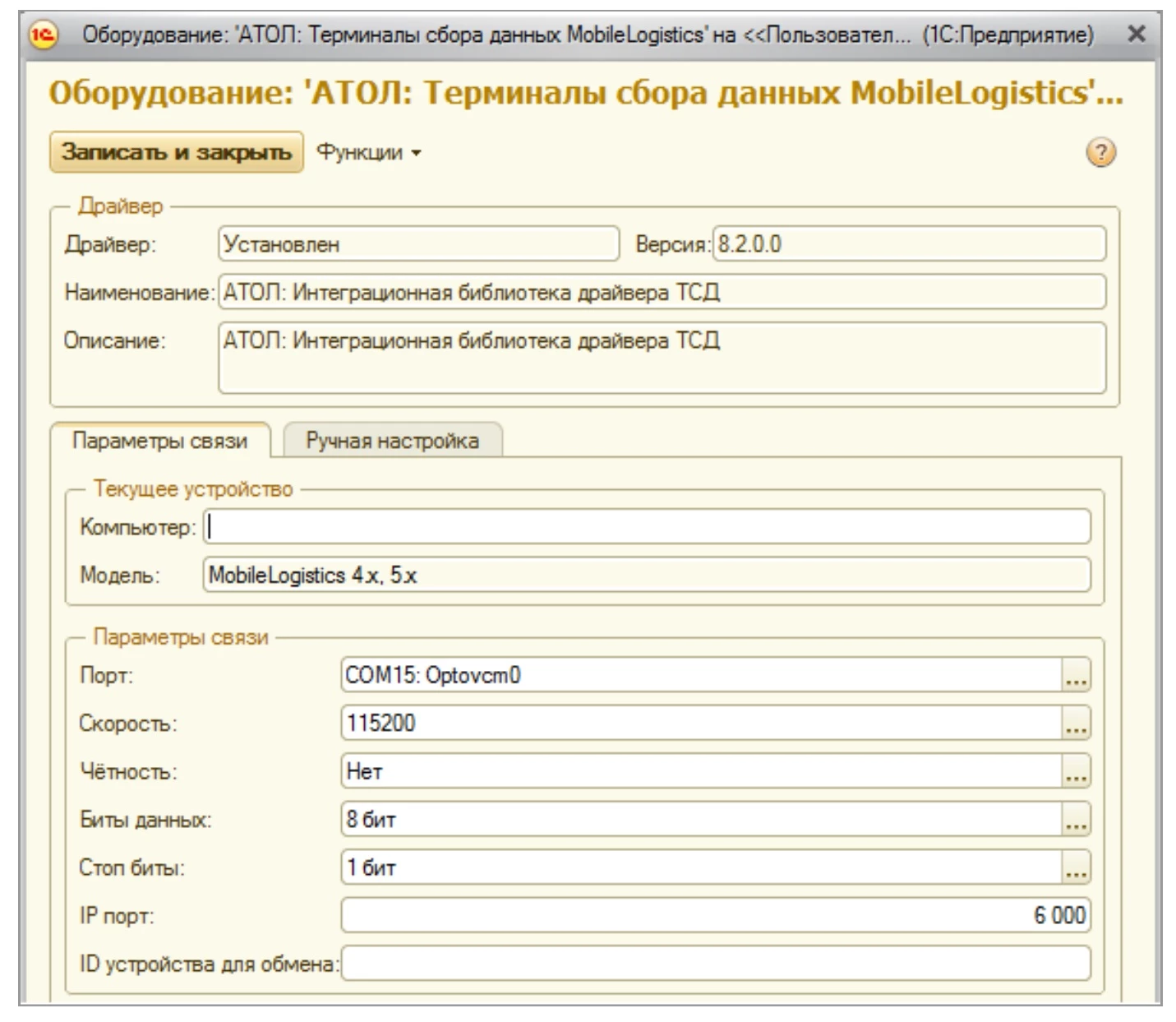
Когда все поля будут заполнены, следует провести тест устройства. Если тест прошел успешно — терминал готов к работе.
Если установка программного обеспечения, настройка ТСД и его интеграция с 1С вкупе со всем торговым оборудованием вызывают трудности, рекомендуем обратиться к специалистам центра технического обслуживания, которые быстро помогут ввести в эксплуатацию любой вид техники и настроить обмен данными с учетной программой.









Согласен с Виталием. Архиудобный девайс. У нас тоже оптикон, только другая модель. Функционал полностью устраивает и цена хорошая.
Крайне удобная штука эти терминалы. Раньше работали без них, а теперь уже так привыкли. Хотим купить еще парочку, есть ли какая-то разница одного бренда терминалы используются или нет? Разное ли для всех нужно будет ПО?
Между терминалами разных производителей могут быть функциональные отличия. Но настроить работу всех ТСД можно. Услуга по установке ПО доступна по ссылке.